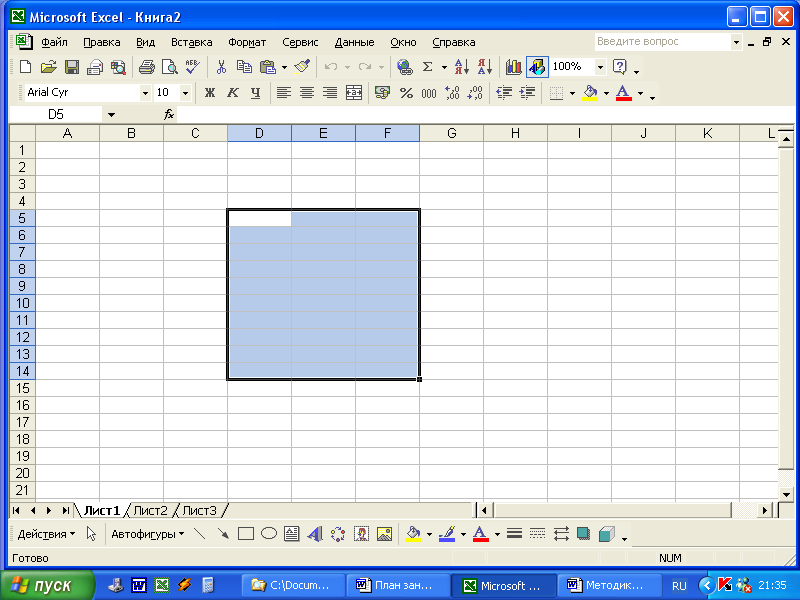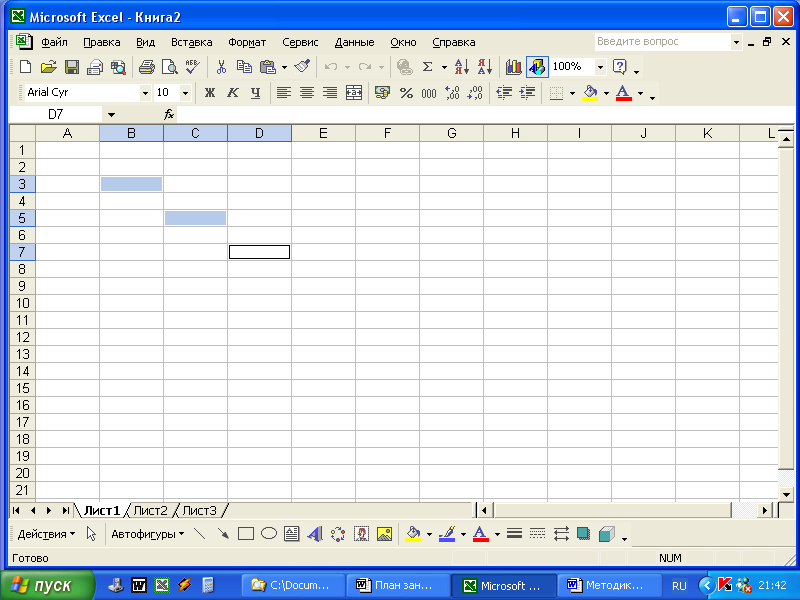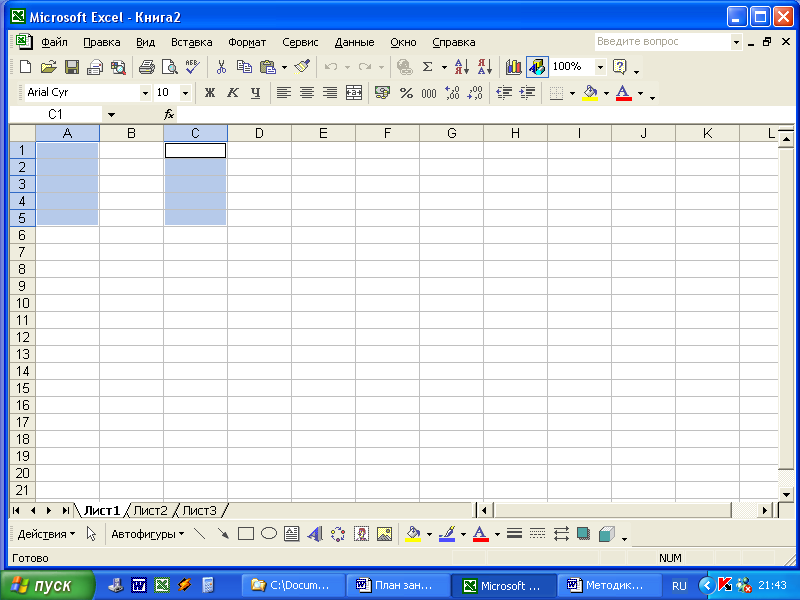- •Н а що указує хрестик на цьому значку?
- •Як настроїти нумерацію сторінки?
- •Як можна поміняти параметри сторінки?
- •Карточка контролю учбових досягнень команди «Символи»
- •Карточка контролю навчальних досягнень команди «Об’єкти»
- •Контрольный лист
- •V. Домашнє завдання
- •Vіі. Підбиття підсумків
- •Правила складання формул
- •Обчислювальний експеримент у формі гри «Скільки років до мрії»
- •Домашнє завдання
- •Оцінювання (додаток 6 «Критерії оцінювання»)
- •Рефлексія
- •Поетичне наставляння
- •Організаційна частина
- •Актуалізація опорних знань
- •Практична робота на пк по картках- завданнях в малих групах
- •Демонстрація результатів практичної роботи груп учнів за допомогою проектора
- •Самоаналіз і самооцінювання учнями своєї роботи Бланк самооцінювання
- •Критерії оцінювання
- •5 . Задание параметров диаграммы.
- •7. Форматирование диаграммы
- •I. Організаційна частина
- •II. Актуалізація опорних знань
- •Iiі. Мотивація. А зараз я пропоную вам послухати одну дуже повчальну притчу. Притча про мудрість
- •IV. Вивчення нового матеріалу
- •V. Підведення підсумків уроку та оцінювання досягнень учнів
- •VII. Домашнє завдання
- •V. Домашнє завдання
- •Vііі. Домашнє завдання
- •Лист з теми міні-проекту: «Виникнення та можливості мережі Internet»
- •Лист з теми міні-проекту: «Основні поняття в Інтернет»
- •Лист з теми міні-проекту: «Пошукові системи Інтернет»
- •2. Сообщение преподавателя «Что такое Интернет»
- •3. Объяснение преподавателя «Электронная почта – популярная услуга Интернет»
- •7. Подведение итогов урока
- •8. Домашнее задание:
- •Iiі. Мотивація навчальної діяльності
- •IV. Вивчення нового матеріалу
- •Визначення
- •Формат адреси електронної пошти.
- •Стандартні протоколи, за допомогою яких повідомлення доходять до адресата.
- •Стандарт на формат повідомлень електронної пошти – mimo (Multipurpose Internet Mail Extensions – багатоцільові розширення пошти Інтернету).
- •Способи отримання та відправлення повідомлень електронної пошти:
- •Загальні функції програм-клієнтів електронної пошти:
- •Адресна книга
- •Створення повідомлень
- •V. Закріплення матеріалу
- •VI. Практична робота
- •VII. Підсумки уроку.
- •VIII. Домашнє завдання.
- •2) Структура письма
- •3) Принцип функционирования электронной почты (e-mail)
- •Критерії оцінювання навчальних досягнень учнів
- •Відповідь:
- •Відповідь:
- •Питання з інформатики:
- •Методичні розробки уроків з інформатики переможців обласного конкурсу «Урок року»
Контрольный лист
«____» __________ 200__ р.
Фамилия, имя __________________________ класс ______
Табличный процессор – это
К
 акое
расширение имеет документ Excel
акое
расширение имеет документ Excel
.doc
.exl
.pif
.sys
.exe
.xls
Подчеркните правильную последовательность:
рабочая книга; ячейки; листы; строки;
ячейки; строки; столбцы; таблицы;
рабочая книга; листы; столбцы; строки; ячейки
рабочая книга; лист1; лист2; лист3.
В каком случае выполняется автозаполнение? (нужное подчеркнуть)

Напишите формулу для нахождения расстояния
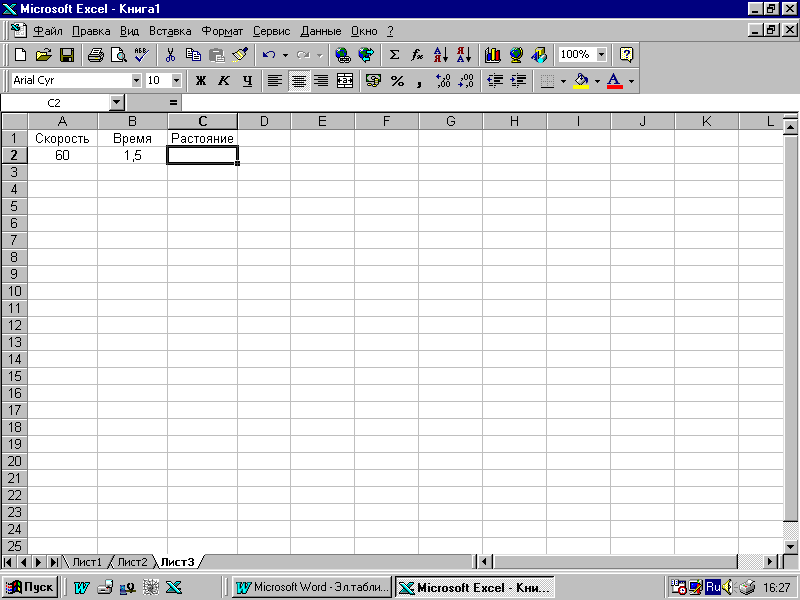
Вычеркните неверные имена ячеек:
F870
DK050
ZЯ13
Е65000
N2
346ZY
АС49
Диапазон ячеек электронной таблицы (ЭТ) – это…
множество клеток, образующих область произвольной формы;
множество заполненных клеток ЭТ;
множество пустых клеток ЭТ;
множество клеток, образующих область прямоугольной формы.
В каком случае неправильно указан тип данных?
=34*B2 – формула;
№ 9 – текст;
0,324 – число;
В1^2 – формула.
Укажите содержимое и значение ячейки D2:

Подпишите название данного элемента окна программы Excel
![]()
Диктант на виділення елементів таблиці
Учням на прикладі карток демонструється різні способи запису діапазонів, які вони повинні виділити в таблиці.
Практичний диктант на виділення елементів таблиці
Діапазон |
Учні повинні виділити |
B2 |
Ячейку B2 |
E10 |
Ячейку E10 |
A1:C3 |
|
D5:F14 |
|
C:C |
Столбец С |
D:H |
Столбцы D,E,F,G,H |
4:4 |
Строка 4 |
8:16 |
Строки с 8 по 16 |
B3;C5;D7 |
|
A1:A5;C1:C5 |
|
ІІІ. Активізація пізнавальної діяльності
Учні мають відкрити документ Овочі та фрукти.xls.
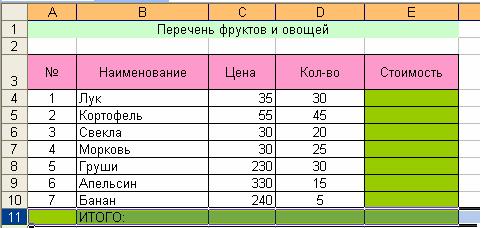
У цьому документі учні вивчають різноманітні прийоми копіювання, переміщення, видалення та додавання строк, комірок та стовпців (мишкою, командами меню, кнопками). Перед виконанням всіх цих завдань учням пояснюється важливість виділення фрагменту.
![]()
(При вивченні даного навчального матеріалу доцільно застосовувати наочність, представлену в якості електронної презентації у Power Point за заданою темою)
Додавання елементів таблиці
Додати строки:
Меню: Вставка, команда строки (Додати строку «Яблоки»)
Із допомогою команди контекстного меню: Додати комірки (обрати необхідну строку) (Додати строку «Виноград»)
Додати комірки:
Виділити той діапазон комірок, до якого необхідно додати комірки та за допомогою контекстного меню зробити це (треба вказати, куди мають здвигатися комірки)
Додати стовпці:
Меню: Вставка, команда столбцы (Додати стовпець – «Продаж»)
За допомогою контекстного меню додати стовпець «Прибуток» столбец «Прибыль»)
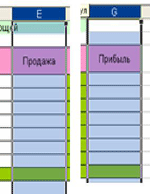
Копіювання строки:
Меню Правка, команда Копировать
Встановити курсор у першу комірку, куда треба вставити діапазон комірок
Меню Правка, команда Вставить
Копіювання стовпця:
Меню Правка, команда Копировать
Встановити курсор у першу комірку, куди треба вставити діапазон комірок
Меню Правка, команда Вставить
Переміщення виконується однаково із копіюванням, але використовується не команда Копировать, а команда Вырезать. (Вирізати стовпець «Кількість»)
Видалення елементів таблиці
Видалення строки:
Меню Правка, команда Видалити (Видалити строку «Яблоки»)
За допомогою команди контекстного меню: Видалити (обрати строку) (Видалити строку «Виноград»)
Видалити стовпці:
Меню: Вставка, команда стовпці (Видалити стовпець «Продаж»)
Із допомогою команди контекстного меню: Видалити (обрати стовпець) (Видалити стовпець «Прибуток»)
Більше цікавої та потрібної інформації для виконання практичних завдань ви можете знайти у електронному підручнику в кожного з вас на робочому столі.
Виконання практичних завдань на закріплення вивченого матеріалу
Завдання № 1 «Табель успішності»
Відкрити документ Упр. Табель успеваемости.xls аркуш Зразок
В таблиці додати строку «Біологія» після історії.
Змінити місцями предмети «Алгебра» та «Геометрія».
Видалити стовпець «Оцінка за рік»
Створити нову книгу та скопіювати табель успішності.
Зберегти під ім'ям Оцінка за рік …..xls.
Зразок
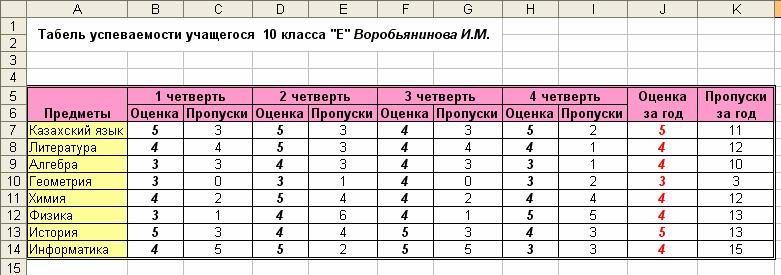
Для виправлення
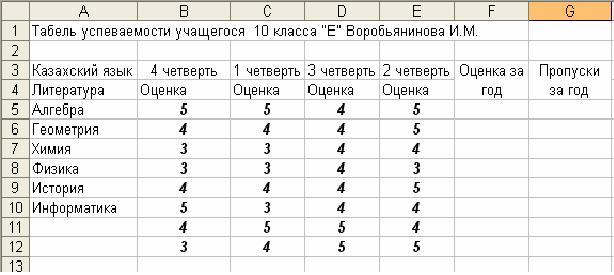
ІV. Підведення підсумків заняття
(Чи сподобалося заняття? Чи зрозумілими були завдання? Чи важкими були вправи?)
Виставлення оцінок за заняття